Pitanje
Problem: Kako deinstalirati WinRAR (64-bit) na računalu?
Zdravo! Možete li mi reći kako deinstalirajte WinRAR (64-bit) iz mog sustava? Ne znam kako to učiniti, ali želim ukloniti ovaj program jer pokušavam očistiti svoje računalo od programa koje ne koristim. Možete li dati vodič za uklanjanje?
Riješen odgovor
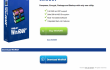
WinRAR, koji objavljuje RARLAB, je koristan program za šifriranje, komprimiranje, pakiranje i sigurnosno kopiranje datoteka. Ovaj softver podržava i .RAR i .ZIP datoteke. Također, može otvoriti ARJ, CAB, LZH, GZ, TAR, UUE, BZ2, ACE, ISO, JAR i 7-Zip datoteke. Podržavaju ga operativni sustavi Windows XP, 2003, Vista, Server 2008, 7 i 8. WinRAR može zaštititi arhivirane datoteke od oštećenja, može skenirati arhive na viruse, provjeriti autentičnost arhive i ima mnoge druge korisne značajke. Ovaj program može pomoći u uštedi prostora na disku ili smanjenju datoteka prilikom njihovog prijenosa putem OneDrive, DropBoxa ili drugih platformi za dijeljenje datoteka. Međutim, ako smatrate da WinRAR (64-bit) nije potreban program, trebali biste ga ukloniti. Za vas smo pripremili ovaj vodič za uklanjanje – pomno slijedite korake i
deinstalirajte WinRAR na pravi način. Postoje dva načina da ga deinstalirate.Kako deinstalirati WinRAR (64-bit) na računalu?
Da biste deinstalirali ove datoteke, morate kupiti licenciranu verziju Reimage Reimage deinstalirati softver.
Metoda 1: Deinstalirajte program putem WinRAR (64-bitni) program za deinstalaciju.
- Otvorite ‘Izbornik Start’ → ‘Svi programi’.
- Pronađite WinRAR (64-bitnu) mapu, otvorite je i pronađite "Deinstaliranje".
- Dvaput kliknite na njega i slijedite postupak.
Metoda 2:Deinstaliraj WinRAR (64-bit) putem popisa Dodaj/ukloni programe:
- Pokrenite ‘Izbornik Start’ → ‘Upravljačka ploča’ → ‘Deinstaliraj program’ (Windows 7).
- Pokrenite "Start" → "Programi i značajke" (Windows 8.1)
- Otvorite ‘Izbornik Start’ → ‘Upravljačka ploča’ → ‘Dodaj/ukloni programe’ (Windows XP)
- Otkrijte WinRAR (64-bitni) i odaberite "Promijeni/ukloni".
- Kliknite "Da" da izvršite uklanjanje, a zatim pričekajte dok se proces ne završi.
Nakon što izvršite ove korake, trebate obrišite WinRAR (64-bitni) ostatke iz Windows Registry. Da biste to učinili, slijedite ove korake:
- Provjerite mapu koja pripada WinRAR-u (64-bitni) i uklonite sve datoteke koje su još uvijek tamo.
- Nakon toga otvorite ‘Start Menu’, upišite “regedit” u traku za pretraživanje i kliknite ‘Enter’ da otvorite Registry Editor.
- Ovdje biste trebali pronaći i ukloniti sve stavke registra koji pripadaju WinRAR-u (64-bitni). Potražite datoteke koje se nalaze u mapama: HKEY_CURRENT_USER\Software\WinRAR (64-bit), HKEY_LOCAL_MACHINE\Software\WinRAR (64-bit) i (HKEY_LOCAL_MACHINE\Software\Microsoft\Windows\CurrentVersion\Run\npr. ui).
- Pronađite i izbrišite sve programske datoteke u sistemskim mapama: C:\Program Files\WinRAR (64-bit), C:\Document i Postavke\Svi korisnici\Application Data\WinRAR (64-bit), C:\Documents and Settings\%USER%\Application Data\WinRAR (64-bitni).
Ako vam se čini da vam ove upute za uklanjanje nisu dovoljno jasne, predlažemo da instalirate dobar program za deinstalaciju softvera i uklonite WinRAR (64-bitni) s njim. Preporučujemo korištenje Savršen program za deinstalaciju za to.
Riješite se programa samo jednim klikom
Ovaj program možete deinstalirati uz pomoć korak-po-korak vodiča koji su vam predstavili stručnjaci ugetfix.com. Kako bismo vam uštedjeli vrijeme, odabrali smo i alate koji će vam pomoći da ovaj zadatak izvršite automatski. Ako ste u žurbi ili smatrate da niste dovoljno iskusni da sami deinstalirate program, slobodno upotrijebite ova rješenja:
Ponuda
Učini to sada!
preuzimanje datotekasoftver za uklanjanjeSreća
Jamčiti
Učini to sada!
preuzimanje datotekasoftver za uklanjanjeSreća
Jamčiti
Ako niste uspjeli deinstalirati program pomoću Reimagea, obavijestite naš tim za podršku o svojim problemima. Pobrinite se da navedete što više pojedinosti. Molimo vas da nam kažete sve detalje za koje mislite da bismo trebali znati o vašem problemu.
Ovaj patentirani proces popravka koristi bazu podataka od 25 milijuna komponenti koje mogu zamijeniti bilo koju oštećenu ili nedostajuću datoteku na računalu korisnika.
Za popravak oštećenog sustava morate kupiti licenciranu verziju Reimage alat za uklanjanje zlonamjernog softvera.

Ostati potpuno anoniman i spriječiti ISP i vlade od špijuniranja na tebi, trebao bi zaposliti Privatni pristup internetu VPN. Omogućit će vam da se povežete na internet dok ste potpuno anonimni tako što će šifrirati sve informacije, spriječiti trackere, oglase, kao i zlonamjerni sadržaj. Što je najvažnije, zaustavit ćete ilegalne nadzorne aktivnosti koje NSA i druge vladine institucije obavljaju iza vaših leđa.
Nepredviđene okolnosti mogu se dogoditi u bilo kojem trenutku tijekom korištenja računala: može se isključiti zbog nestanka struje, a Može se pojaviti Plavi zaslon smrti (BSoD) ili nasumična ažuriranja sustava Windows mogu se pojaviti na stroju kada ste otišli na nekoliko minutama. Kao rezultat toga, vaši školski zadaci, važni dokumenti i drugi podaci mogu biti izgubljeni. Do oporavak izgubljene datoteke, možete koristiti Data Recovery Pro – pretražuje kopije datoteka koje su još uvijek dostupne na vašem tvrdom disku i brzo ih dohvaća.